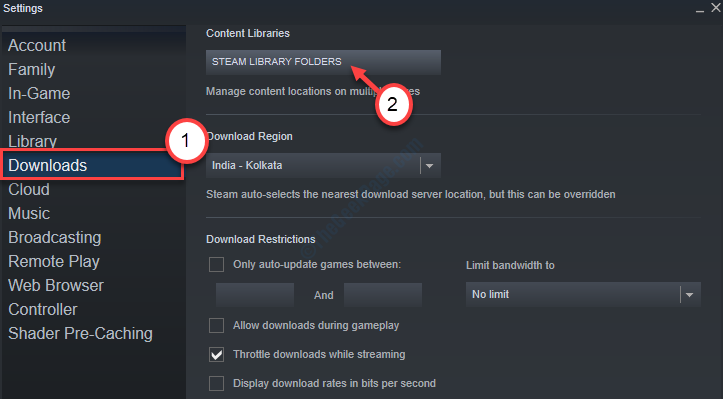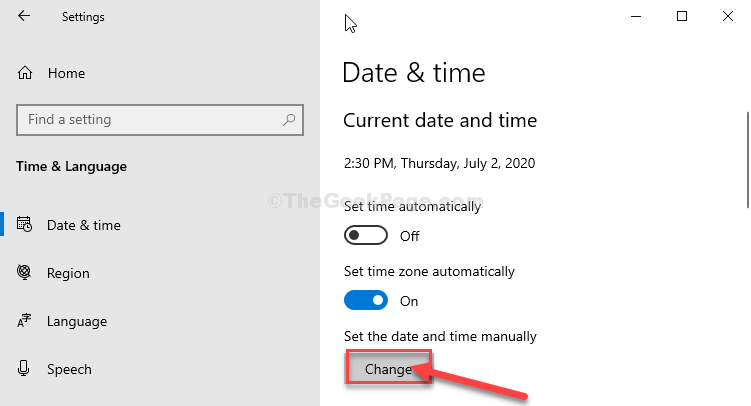Το VBS ή Virtualization-Based Security είναι μια δυνατότητα που επιτρέπει στα Windows 11 να εκχωρούν ένα τμήμα του υλικού μνήμης για να φιλοξενεί λειτουργίες ασφαλείας ως Hypervisor-Enforced Integrity (HVCI). Αυτή η δυνατότητα προστατεύει πραγματικά το λειτουργικό σύστημα από επιβλαβείς επιθέσεις και διατηρεί την ακεραιότητα της μνήμης. Αλλά σε αυτή τη διαδικασία, επιβραδύνει το σύστημα σχεδόν κατά 25%! Έτσι, εάν παίζετε παιχνίδια και ο υπολογιστής φαίνεται να είναι αργός, μπορείτε να απενεργοποιήσετε την Ασφάλεια Βασισμένη στην Εικονοποίηση για να αυξήσετε την απόδοση του συστήματος.
Πίνακας περιεχομένων
Διόρθωση 1 – Απενεργοποιήστε την ακεραιότητα της μνήμης
Η δυνατότητα ακεραιότητας μνήμης προσφέρει προστασία από κακόβουλους ιούς που μπορούν να εισάγουν κωδικούς σε εξαιρετικά ασφαλείς διαδικασίες.
1. Αρχικά, πατήστε το πλήκτρο Windows και πληκτρολογήστε "Ασφάλεια των Windows“.
2. Στη συνέχεια, πατήστε στο "Ασφάλεια των Windows” για να το ανοίξω.
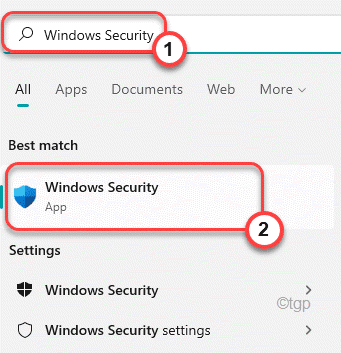
3. Μετά από αυτό, στο αριστερό παράθυρο, πατήστε στο "Ασφάλεια συσκευής“.
4. Στο δεξί παράθυρο, θα βρείτε το Απομόνωση πυρήνα. Εδώ, πατήστε στο "Λεπτομέρειες απομόνωσης πυρήνα“.
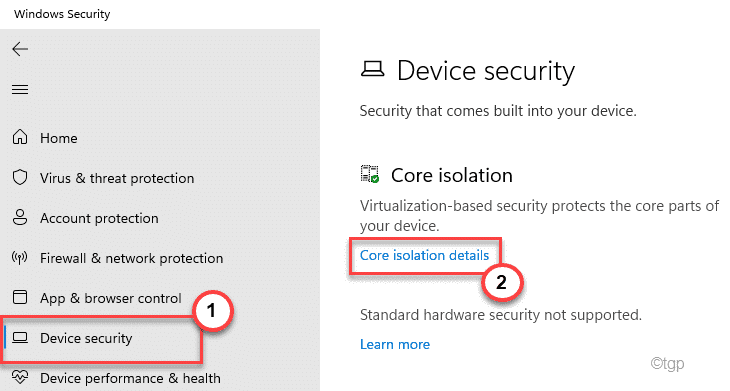
5. Στη συνέχεια, εναλλάξτε το "Ακεραιότητα μνήμης" προς το "Μακριά από” για να απενεργοποιήσετε την ακεραιότητα της μνήμης.
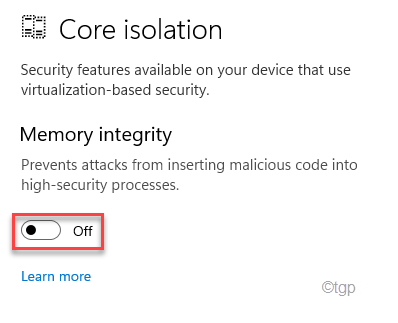
Μόλις τελειώσετε, κλείστε τις Ρυθμίσεις. Επανεκκίνηση τον υπολογιστή σας για να επιτρέψετε σε αυτές τις αλλαγές να τεθούν σε ισχύ.
[ ΣΗΜΕΙΩΣΗ –
Η απενεργοποίηση του ελέγχου ακεραιότητας μνήμης στον υπολογιστή σας εκθέτει το σύστημά σας σε κακόβουλους εγχυτήρες που μπορούν να εισάγουν κακόβουλο λογισμικό σε διαδικασίες ασφαλείας. Έτσι, μετά την εφαρμογή της επιδιόρθωσης, σας προτείνουμε να ενεργοποιήσετε ξανά την Ακεραιότητα μνήμης.
]
Διόρθωση 2 – Αλλάξτε την τοπική πολιτική
Πρέπει να τροποποιήσετε τις επόμενες τοπικές πολιτικές για να απενεργοποιήσετε το vbs στο σύστημά σας.
1. Αρχικά, πατήστε το Πλήκτρο Windows+R κλειδιά μαζί.
2. Στη συνέχεια, πληκτρολογήστε "gpedit.msc" και κάντε κλικ στο "Εντάξει“.

3. Όταν ανοίξει ο Επεξεργαστής Τοπικής Πολιτικής, ακολουθήστε αυτήν την κατεύθυνση~
Πολιτική τοπικού υπολογιστή > Διαμόρφωση υπολογιστή > Πρότυπα διαχείρισης > Σύστημα > Προφύλαξη συσκευών
4. Στη δεξιά πλευρά, αναζητήστε το "Ενεργοποιήστε την ασφάλεια που βασίζεται στην εικονικοποίηση" πολιτική.
5. Τότε, διπλό κλικ σε αυτό για να το επεξεργαστείτε.
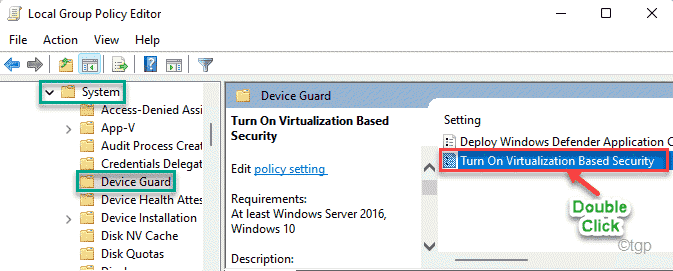
6. Τώρα, εναλλάξτε το "άτομα με ειδικές ανάγκες” επιλογή για να απενεργοποιήσετε την πολιτική.
7. Στη συνέχεια, πατήστε στο "Ισχύουν" και "Εντάξει” για να αποθηκεύσετε τις αλλαγές.
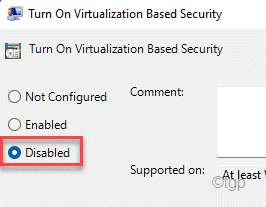
Μετά από αυτό, κλείστε το Local Policy Editor στο σύστημά σας. Επανεκκίνηση τον υπολογιστή και ελέγξτε την απόδοση του μηχανήματός σας παίζοντας ένα παιχνίδι ή εκτελώντας μια βαριά εφαρμογή.
Επιδιόρθωση 3 – Απενεργοποιήστε την εικονικοποίηση από τις δυνατότητες των Windows
Πρέπει να απενεργοποιήσετε τη δυνατότητα Virtualization στις δυνατότητες των Windows.
1. Αρχικά, πατήστε το Πλήκτρο Windows+R κλειδιά μαζί.
2. Στη συνέχεια, πληκτρολογήστε "προαιρετικές δυνατότητες” και χτύπησε Εισαγω.
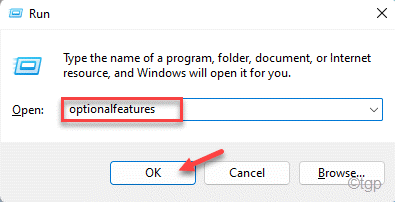
3. Στο παράθυρο δυνατοτήτων των Windows, βεβαιωθείτε ότι το "Πλατφόρμα εικονικής μηχανής" και το "Windows HyperVisor Platform"Και οι δύο αυτές επιλογές είναι ανεξέλεγκτος.
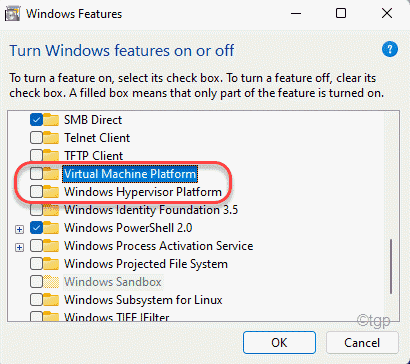
4. Τελικά, καταργήστε την επιλογή ο "Microsoft Defender Application Guard" χαρακτηριστικό.
5. Στη συνέχεια, κάντε κλικ στο «Εντάξει“.
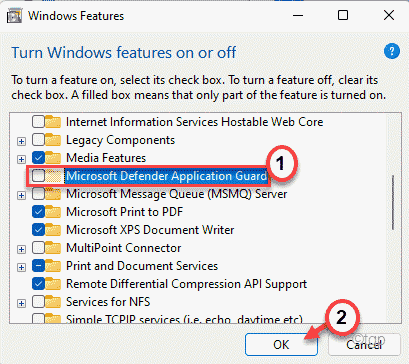
Περιμένετε μέχρι τα Windows να καταργήσουν αυτές τις δυνατότητες από τον υπολογιστή σας. Μόλις τελειώσετε, θα σας ζητηθεί επανεκκίνηση ο υπολογιστής σου. Μετά την επανεκκίνηση του συστήματός σας, ελέγξτε ξανά την απόδοση.
Διόρθωση 4 – Χρήση του τερματικού
Εάν εξακολουθείτε να μην μπορείτε να τερματίσετε το σύστημα VBS, μπορείτε να το κάνετε χρησιμοποιώντας μία μόνο εντολή στο τερματικό.
1. Αρχικά, πατήστε το πλήκτρο Windows και πληκτρολογήστε "cmd“.
2. Στη συνέχεια, κάντε δεξί κλικ στο "Γραμμή εντολών" και κάντε κλικ στο "Εκτελέστε ως διαχειριστής“.

3. Όταν εμφανιστεί το τερματικό της γραμμής εντολών, πληκτρολογήστε αυτήν την εντολή και πατήστε Enter.
bcdedit /set hypervisorlaunchtype off

Αφού απενεργοποιήσετε αυτήν την πολιτική, κλείστε τη γραμμή εντολών και επανεκκίνηση το σύστημα.
Διόρθωση 5 – Απενεργοποιήστε την εικονικοποίηση
Εάν τίποτα δεν σας πάει καλά, δοκιμάστε να απενεργοποιήσετε την εικονικοποίηση στο BIOS.
1. Αρχικά, κλείστε εντελώς τον υπολογιστή σας.
2. Στη συνέχεια, ενεργοποιήστε το μηχάνημα.
3. Μόλις το σύστημα εκκινήσει, απλώς πατήστε το κουμπί «Διαγράφω“* πλήκτρο από το πληκτρολόγιό σας για να ανοίξετε τη ρύθμιση του bios στον υπολογιστή σας.
*ΣΗΜΕΙΩΣΗ – Αυτό το κλειδί μπορεί να είναι διαφορετικό για το σύστημά σας.
Esc, F1, F2, F10, F11, F12, Διαγράφω
Απλώς πατήστε το εκχωρημένο πλήκτρο για να ανοίξετε τη ρύθμιση BIOS.

3. Οταν ο BIOS ανοίγει η εγκατάσταση, μεταβείτε στο "Προχωρημένοςκαρτέλα "*.
4. Στη συνέχεια, επιλέξτε το "Εικονικοποίηση" από τη λίστα και ορίστε το σε "άτομα με ειδικές ανάγκες“.

[
*ΣΗΜΕΙΩΣΗ –
Εάν δεν μπορείτε να βρείτε την επιλογή "Εικονικοποίηση" στην καρτέλα "Για προχωρημένους", μπορείτε να τη βρείτε στο "Εκτέλεσηκαρτέλα ".
]
Απλώς αποθηκεύστε τις ρυθμίσεις στον υπολογιστή σας και επανεκκινήστε τον κανονικά. Αυτό θα απενεργοποιήσει σίγουρα το VBS.